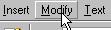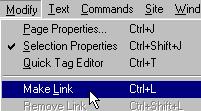Los Enlaces, vínculos o Hiperenlaces
Uno de los aspectos fundamentales de Internet, como es bien sabido, es la posibilidad de pasar de una página a otra empleando un enlace, vínculo o Hipervínculo (las anteriores palabras las utilizamos con el mismo significado).
Poner enlaces en nuestra página con Dreamweaver es sencillo y los pasos necesarios son:
- Escribir el texto que deseamos aparezca en el enlace. Por ejemplo, "Aulafacil la mejor página de cursos gratis".
- Marcamos el texto. Situamos el cursor al comienzo del texto y manteniendo pulsado el botón izquierdo del ratón nos movemos al final del texto (esto posiblemente ya lo sabemos, pero por si acaso).

- En la Barra superior pulsamos sobre Modify y seleccionamos Make Link (Crear Link.
|
|
- Aparece el Cuadro para seleccionar el documento que aparecerá al pulsar el enlace. En URL borramos lo que pone y escribimos la dirección del enlace y pulsamos OK
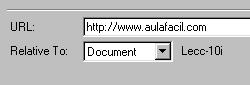 | 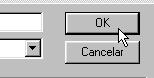 |
Y el resultado será el que se muestra a continuación:
Aulafacil la mejor página de cursos gratis
Lo mismo podemos hacerlo más rápido teniendo activada la ventana de propiedades. Si no tenemos activada la ventana pulsamos sobre Window y Properties.
- Escribimos el texto del enlace y lo seleccionamos.
- En la ventana flotante, donde pone Link (enlace), escribimos la dirección tal como se muestra en la siguiente imagen.

El resultado es el mismo.
Poner un enlace en una imagen.
Para que al pulsar sobre una imagen se active un enlace. En nuestro ejemplo veremos como al pulsar sobre la imagen "New" nos movemos a otra página.
- Insertamos la imagen.

- La seleccionamos.

- En el campo Enlace "Link" escribimos la dirección de la página a la que conduce el enlace, en nuestro caso:
http://www.aulafacil.com/
Y el resultado se muestra a continuación.
Pulsando sobre la siguiente imagen nos movemos a otra página.